Nustatyti „Yoho Mobile“ eSIM „iPhone“ telefone gali atrodyti sudėtinga, tačiau iš tiesų tai gana paprasta. Tam nereikia nei technikos išsilavinimo, nei atsuktuvo. Tereikia paliesti čia, nuskenuoti kodą ten, ir jūsų telefonas prisijungia tarsi stebuklingai (nors iš tiesų tai tiesiog geros technologijos).
Išsamius veiksmus, patarimus ir ekrano nuotraukas rasite mūsų išsamiame straipsnyje; jis padės jums per visą procesą ir sutaupys laiko.
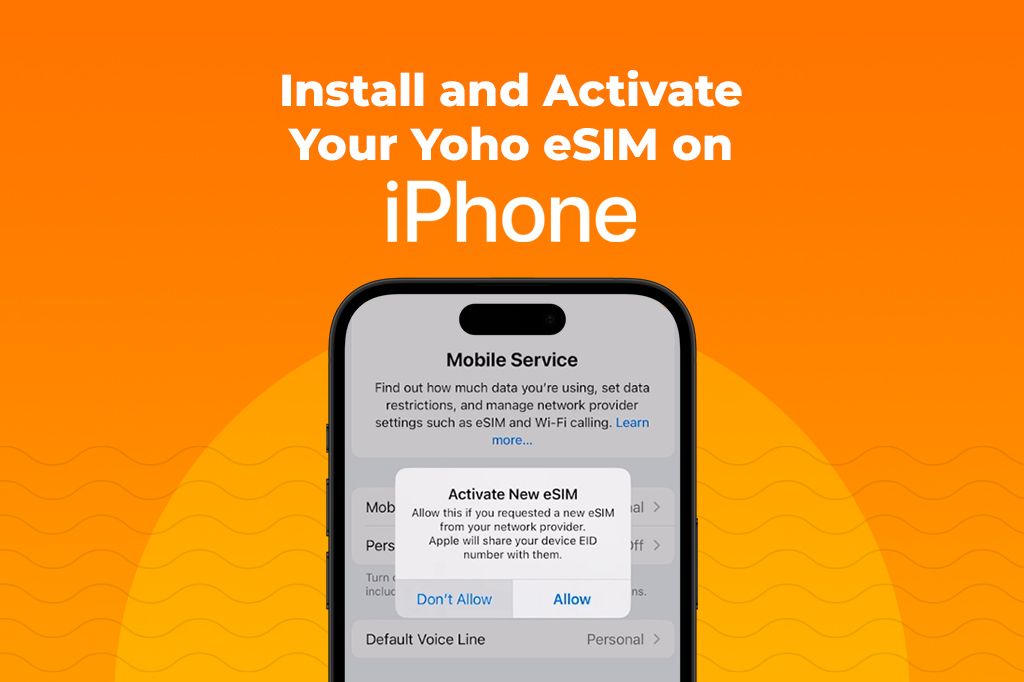
Ar jūsų „iPhone“ suderinamas su „Yoho“ eSIM?
Prieš pradėdami, įsitikinkite, kad jūsų „iPhone“ yra paruoštas. Štai ką reikia turėti prieš aktyvuojant „Yoho“ eSIM:
- Jūsų „iPhone“ yra atrištas
- Esate prisijungę prie „Wi-Fi“ arba mobiliojo ryšio duomenų
- Turite „Yoho“ paskyrą ir aktyvinimo QR kodą arba rankinius duomenis
Norėdami naudoti „Yoho“ eSIM, jūsų „iPhone“ turi palaikyti eSIM technologiją ir būti atrištas nuo operatoriaus. Ne visi „iPhone“ yra suderinami su eSIM, todėl prieš bandant nustatyti, svarbu tai patvirtinti. Galite patikrinti, ar jūsų „iPhone“ suderinamas, nuėję į „Nustatymus“ > „Bendra“ > „Apie“ ir ieškodami skilties „Skaitmeninė SIM“ arba „Prieinama SIM“. Jei tai matote, jūsų įrenginys yra paruoštas naudoti „Yoho Mobile“.
„iPhone“ modeliai su eSIM palaikymu
„iPhone“ modeliai su dviguba SIM (nano-SIM + eSIM):
- iPhone XR
- iPhone XS ir iPhone XS Max
- iPhone 11, 11 Pro ir 11 Pro Max
- iPhone SE (2-osios kartos, 2020)
- iPhone SE (3-iosios kartos, 2022)
- iPhone 12, 12 mini, 12 Pro ir 12 Pro Max
- iPhone 13, 13 mini, 13 Pro ir 13 Pro Max
- „iPhone 14“ ir vėlesni modeliai palaiko eSIM. JAV versijos neturi fizinės SIM kortelės lizdo ir yra tik eSIM, o tarptautinės versijos turi ir eSIM, ir nano-SIM lizdus.
„iPhone“ modeliai tik su eSIM (be fizinės SIM kortelės lizdo – tik JAV modeliai):
- iPhone 14, 14 Plus, 14 Pro, 14 Pro Max (tik JAV versijos)
- iPhone 15, 15 Plus, 15 Pro, 15 Pro Max (JAV ir kai kuriuose kituose regionuose)
„iPad“ modeliai su eSIM palaikymu
Šie korinio ryšio „iPad“ modeliai palaiko eSIM (turi būti „Wi-Fi“ + korinio ryšio modelis):
- iPad Pro 12,9 colio (3-iosios kartos ir naujesni)
- iPad Pro 11 colio (1-osios kartos ir naujesni)
- iPad Air (3-iosios kartos ir naujesni)
- iPad (7-osios kartos ir naujesni)
- iPad mini (5-osios kartos ir naujesni)
„Apple Watch“ su eSIM (korinio ryšio modeliams)
„Apple Watch“ modeliai su GPS + koriniu ryšiu palaiko eSIM (per integruotą eSIM):
- Apple Watch Series 3 (GPS + korinis ryšys)
- Apple Watch Series 4 iki Series 9 (GPS + korinis ryšys)
- Apple Watch SE (1-osios ir 2-osios kartos – GPS + korinis ryšys)
- Apple Watch Ultra ir Ultra 2
Svarbūs reikalavimai
- Jūsų įrenginys turi būti atrištas nuo operatoriaus.
- Jūsų operatorius arba eSIM teikėjas turi palaikyti eSIM aktyvavimą jūsų modelyje.
- „iPhone“ telefonams patikrinkite suderinamumą nuėję į:
- „Nustatymai“ > „Bendra“ > „Apie“
- Ieškokite „Skaitmeninė SIM“ arba „Prieinama SIM“
- Po „Operatoriaus užraktas“ turi būti „Be SIM apribojimų“
Išsamų suderinamų įrenginių sąrašą rasite oficialiame „Yoho Mobile“ eSIM suderinamumo puslapyje.
Praktinis patarimas: Nepraleiskite šio žingsnio
Prieš diegiant „Yoho Mobile“ eSIM, svarbu nepraleisti esminio žingsnio: įsitikinti, kad jūsų „iPhone“ nėra apribotas operatoriaus ar regiono.
Daugelis žmonių mano, kad naujesni „iPhone“ modeliai automatiškai veikia su eSIM, tačiau tai ne visada tiesa. Kai kurie įrenginiai yra pririšti prie konkretaus operatoriaus, o tai reiškia, kad jie gali naudoti tik to teikėjo eSIM. Kituose, ypač parduodamuose tam tikrose šalyse, eSIM funkcija gali būti visiškai išjungta.
Kad išvengtumėte problemų, tokių kaip nepavykę diegimai ar ryšio trūkumas keliaujant, patikrinkite, ar jis yra visiškai atrištas. Tai galite patikrinti nuėję į „Nustatymus“ > „Bendra“ > „Apie“. Skiltyje „Operatoriaus užraktas“ turėtų būti parašyta „Be SIM apribojimų“. Taip pat turėtumėte matyti IMEI numerį po „Skaitmeninė SIM“ arba „Prieinama SIM“. Jei trūksta vieno iš šių, jūsų įrenginys gali būti neparuoštas naudoti eSIM.
Išsamų suderinamų „iPhone“ modelių ir regioninių apribojimų sąrašą rasite oficialiame „Apple“ eSIM palaikymo puslapyje.
Išbandykite prieš įsipareigodami „Yoho Mobile“
Prieš perkant „Yoho Mobile“ eSIM, patartina patikrinti, ar jūsų įrenginys gerai veikia su paslauga. „Yoho“ siūlo nemokamą eSIM bandomąją versiją, kad galėtumėte be jokių išlaidų patikrinti suderinamumą ir tinklo veikimą. Šis bandymas leidžia patikrinti, ar jūsų telefonas gali atsisiųsti, įdiegti ir aktyvuoti eSIM, ir ar mobilieji duomenys veikia jūsų vietovėje arba ten, kur planuojate vykti.
Tiesiog apsilankykite „Yoho Mobile“ nemokamo eSIM bandomojo laikotarpio vadove ir vykdykite nustatymo veiksmus. Tai paprastas būdas įsitikinti, kad viskas veikia, prieš įsipareigodami. Be to, tai padeda jums susipažinti su eSIM veikimu. Kai būsite pasiruošę pirkti, atsiskaitydami naudokite kodą YOHO12, kad gautumėte 12% nuolaidą visiems pirkiniams.
Ką daryti, jei jūsų „iPhone“ nesuderinamas
Jei jūsų „iPhone“ nesuderinamas su eSIM arba yra pririštas prie konkretaus operatoriaus, vis dar yra keletas būdų, kaip likti prisijungus keliaujant.
Senesniems „iPhone“ modeliams, tokiems kaip „iPhone 8“, „7“ ar „6“, kurie nepalaiko eSIM, galite naudoti fizinę SIM kortelę iš vietinio operatoriaus jūsų kelionės vietoje arba užsisakyti tarptautinę SIM kortelę prieš kelionę.
Jei dažnai keliaujate arba norite valdyti kelis duomenų planus, galite apsvarstyti galimybę atnaujinti į naujesnį „iPhone“ modelį. Modeliai pradedant „iPhone XR“, „XS“ ir „SE“ (2-osios kartos) palaiko eSIM.
Jei nė viena iš šių parinkčių jums netinka, nešiojamasis „Wi-Fi“ įrenginys arba viešosios interneto prieigos taško ryšys yra naudingos alternatyvos.
Kaip aktyvuoti „Yoho“ eSIM „iPhone“ telefone
Prieš pradėdami, įsitikinkite, kad turite:
-
Stabilų interneto ryšį („Wi-Fi“ arba mobilieji duomenys)
-
„Yoho Mobile“ paskyrą (galite ją sukurti jų svetainėje)
-
Aktyvinimo informaciją (QR kodą arba rankinius duomenis, paprastai siunčiamus el. paštu arba randamus jūsų paskyroje)
1 parinktis: naudoti „Yoho Mobile“ programą
- Atidarykite „Yoho Mobile“ programą ir prisijunkite prie savo paskyros
- Programa automatiškai įdiegs eSIM—nereikia QR kodo ar rankinio nustatymo
- Kai pridėsite, jūsų eSIM pasirodys skiltyje „Nustatymai“ > „Korinio ryšio duomenys“ > „Korinio ryšio planai“
2 parinktis: nuskenuoti QR kodą
- Atidarykite „Nustatymus“ savo „iPhone“ telefone
- Bakstelėkite „Korinio ryšio duomenys“ (arba „Mobilieji duomenys“) > „Pridėti korinio ryšio planą“
- Naudodami kamerą nuskenuokite QR kodą iš „Yoho“
- Jei būsite paraginti, įveskite patvirtinimo kodą
- Palaukite, kol jūsų eSIM bus aktyvuota ir pridėta
3 parinktis: įvesti duomenis rankiniu būdu
- Eikite į „Nustatymai“ > „Korinio ryšio duomenys“ > „Pridėti korinio ryšio planą“
- Bakstelėkite „Įvesti duomenis rankiniu būdu“
- Įveskite SM-DP+ adresą ir aktyvinimo kodą, kuriuos pateikė „Yoho“
- Bakstelėkite „Toliau“ ir vykdykite nurodymus, kad užbaigtumėte sąranką
- Patvirtinkite, kad jūsų naujas planas rodomas skiltyje „Korinio ryšio planai“
„Yoho“ eSIM aktyvinimo trikčių šalinimas „iPhone“ telefone
Jei jūsų „Yoho“ eSIM neaktyvuojama „iPhone“ telefone, štai ką reikia patikrinti ir padaryti.
Kaip pataisyti, jei QR kodas nenuskaitomas:
- Įsitikinkite, kad QR kodas dar nebuvo panaudotas.
- Nuvalykite kameros objektyvą ir bandykite dar kartą.
- Jei vis tiek nepavyksta, rankiniu būdu įveskite SM-DP+ adresą ir aktyvinimo kodą („Yoho“ tai pateikia).
Kaip pataisyti, jei po eSIM aktyvavimo nėra tinklo:
- Išjunkite ir vėl įjunkite savo „iPhone“.
- Eikite į „Nustatymus“ > „Korinio ryšio duomenys“ > „Korinio ryšio duomenų parinktys“ > įjunkite „Duomenų tarptinklinį ryšį“.
- Nustatykite tinklo nuostatas iš naujo: „Nustatymai“ > „Bendra“ > „Perkelti arba nustatyti iš naujo „iPhone“ > „Nustatyti iš naujo“ > „Nustatyti tinklo nuostatas iš naujo“.
- Patikrinkite, ar reikia rankiniu būdu pridėti APN nustatymus („Yoho“ palaikymas gali juos suteikti).
Kaip pataisyti, jei eSIM nerodoma:
- Įsitikinkite, kad jūsų „iPhone“ palaiko eSIM ir yra atrištas nuo operatoriaus.
- Įsitikinkite, kad jūsų įrenginyje įdiegta naujausia „iOS“ versija: „Nustatymai“ > „Bendra“ > „Programinės įrangos naujinimas“.
- Pabandykite ištrinti nenaudojamas eSIM: „Nustatymai“ > „Korinio ryšio duomenys“ > „Korinio ryšio planai“ > palieskite tas, kurių jums nereikia > „Ištrinti“.
- Tada pabandykite iš naujo įdiegti eSIM.
Kaip pataisyti, jei turite kelias eSIM ir jos neveikia:
- Pašalinkite visus papildomus arba senus eSIM profilius, kurių nenaudojate.
- Eikite į „Nustatymus“ > „Korinio ryšio duomenys“ > „Korinio ryšio planai“ > Ištrinkite nereikalingus.
- Perkraukite telefoną ir iš naujo pasirinkite „Yoho“ eSIM kaip aktyvią liniją.
Kaip pataisyti, jei rankiniu būdu įvestas kodas neveikia:
- Dar kartą patikrinkite SM-DP+ adresą ir aktyvinimo kodą, ar nėra rašybos klaidų.
- Įsitikinkite, kad aktyvinimo metu esate prisijungę prie „Wi-Fi“.
Vis dar neveikia? Susisiekite su „Yoho Mobile“ palaikymo komanda. Paruoškite šią informaciją:
- Jūsų „iPhone“ modelis
- „iOS“ versija
- Problemos aprašymas
- Ekrano nuotraukos su klaidos pranešimais (jei įmanoma)
Šis vadovas buvo sudarytas naudojant oficialią „Apple“ eSIM dokumentaciją, testuojant su realiais „Yoho Mobile“ eSIM ir gaunant atsiliepimus iš dažnai keliaujančių tarptautinių keliautojų. Dėl tiesioginio palaikymo apsilankykite „Yoho Mobile“ pagalbos puslapyje arba peržiūrėkite „Apple“ eSIM išteklius.
Patarimai, kaip valdyti kelis eSIM profilius „iPhone“ telefone
-
Greitai perjunkite eSIM su profilio nuorodomis: Jei dažnai persijungiate tarp eSIM, galite sutaupyti laiko sukūrę nuorodas. „iPhone“ telefonuose su „iOS 16“ ar naujesne versija galite sukurti pasirinktines nuorodas profilių perjungimui. Nustatykite vieną kiekvienam eSIM, kad galėtumėte pakeisti profilius vienu palietimu, užuot kiekvieną kartą einant per nustatymus.
-
Taupykite bateriją išjungdami nenaudojamas eSIM: Kai turite kelias aktyvias eSIM, jūsų telefonas gali naudoti daugiau baterijos. Jei nenaudojate tam tikros eSIM, išjunkite ją „Nustatymuose“ > „Korinio ryšio duomenys“. Tai ypač naudinga keliaujant, kai reikia tik vieno aktyvaus plano.
-
Naudokite atskiras eSIM darbui ir asmeniniams reikalams: Galite nustatyti atskiras eSIM darbui ir asmeniniam naudojimui. Pažymėkite jas (pvz., „Darbas“ ir „Asmeninė“) ir pasirinkite, kurią norite naudoti skambučiams, žinutėms ar duomenims. Tai padeda atskirti jūsų darbo ir asmeninį bendravimą ir lengviau jį valdyti.
-
Saugiai saugokite eSIM QR kodus: Jei prarastumėte savo eSIM QR kodą ar aktyvinimo informaciją, turėsite problemų ją iš naujo įdiegiant. Išsaugokite aktyvinimo QR kodą saugioje vietoje, pvz., slaptažodžių tvarkyklėje arba užšifruotame debesies aplanke. Taip juos turėsite paruoštus, jei kada nors prireiks iš naujo nustatyti eSIM, o tai ypač naudinga keliaujant.
-
Išjunkite tarptinklinį ryšį, kad išvengtumėte papildomų mokesčių: Būdami užsienyje, galite netyčia sukaupti tarptinklinio ryšio mokesčius. Kad to išvengtumėte, eikite į „Nustatymus“ > „Korinio ryšio duomenys“ ir išjunkite tarptinklinį ryšį savo namų SIM kortelėje. Įsitikinkite, kad duomenų tarptinklinis ryšys įjungtas tik jūsų „Yoho“ eSIM, jei to reikalauja vietinis tinklas. Taip pat galite nustatyti duomenų naudojimo įspėjimus nustatymuose, kad gautumėte pranešimą, prieš pasiekdami savo limitą.
-
Nustatykite duomenų limitus kiekvienam eSIM profiliui: Kad išvengtumėte duomenų viršijimo, nustatykite duomenų limitus kiekvienam eSIM profiliui tiesiogiai „Nustatymuose“ > „Korinio ryšio duomenys“ > „Korinio ryšio duomenų naudojimas“. Kai kurie teikėjai, tokie kaip „Yoho“, taip pat leidžia stebėti naudojimąsi jų programoje. Tai padeda jums stebėti, kiek duomenų sunaudojote, ir išvengti netikėtų mokesčių, ypač naudinga, jei keliaujate naudodami kelias eSIM.
-
Pažymėkite eSIM profilius, kad būtų lengva identifikuoti: Suteikite kiekvienam eSIM aiškų pavadinimą, pvz., „Namai“ arba „Kelionės“, kad galėtumėte juos atskirti. Tai galite padaryti „Nustatymuose“ > „Korinio ryšio duomenys“. Aiškūs pavadinimai palengvina planų perjungimą, nepasirinkus neteisingo.
-
Iš anksto įkelkite eSIM prieš kelionę: Prieš kelionę atsisiųskite ir įdiekite vietines eSIM šalyse, kurias lankysite. Padarykite tai bent prieš savaitę, kad galėtumėte patikrinti, ar viskas veikia. Pavyzdžiui, galite įdiegti europietišką eSIM prieš skrydį, tada aktyvuoti ją vos nusileidus. Tai taupo laiką ir padeda jums likti prisijungus be reikalo pirkti SIM kortelės oro uoste.
DUK apie „Yoho“ eSIM aktyvavimą „iPhone“ telefone
Ar reikia išimti fizinę SIM kortelę, kad galėčiau naudoti „Yoho“ eSIM?
Ne, jums nereikia išimti fizinės SIM kortelės. Jūsų „iPhone“ gali naudoti ir fizinę SIM, ir „Yoho“ eSIM vienu metu. Galite tvarkyti, kuri iš jų naudojama skambučiams ar duomenims, per telefono nustatymus.
Ar galiu turėti kelis eSIM profilius savo „iPhone“ telefone?
Taip, jūsų „iPhone“ gali saugoti kelis eSIM profilius, nors vienu metu gali būti aktyvūs tik vienas ar du. Naujesni modeliai („iPhone 13“ ir vėlesni) gali naudoti dvi aktyvias eSIM, o senesni modeliai palaiko tik vieną.
Kas nutinka, jei pakeičiu eSIM operatorių?
Jei pakeičiate operatorių, galite deaktyvuoti savo dabartinę „Yoho“ eSIM ir aktyvuoti naujo operatoriaus eSIM. Jums gali prireikti nuskenuoti naują QR kodą arba įvesti naujo operatoriaus aktyvinimo duomenis. Įsitikinkite, kad jūsų įrenginys yra atrištas ir suderinamas su nauju operatoriumi.
Kiek laiko trunka „Yoho“ eSIM aktyvavimas?
„Yoho Mobile“ eSIM aktyvuojama per 5–15 minučių, tačiau, jei yra vėlavimų, tai gali užtrukti iki 24 valandų. Įsitikinkite, kad jūsų įrenginys yra prijungtas prie interneto, ir vykdykite nustatymo instrukcijas. Jei užtrunka ilgiau nei tikėtasi, pabandykite perkrauti telefoną.
Ar galiu naudoti „Yoho“ eSIM su visais operatoriais?
„Yoho“ eSIM veikia visuose atrištuose, su eSIM suderinamuose „iPhone“ telefonuose, tačiau ne visi operatoriai palaiko eSIM. Įsitikinkite, kad jūsų įrenginys palaiko eSIM ir patikrinkite, ar jūsų operatorius yra suderinamas.
Ar galiu grįžti prie fizinės SIM kortelės po „Yoho“ eSIM aktyvinimo?
Taip, galite grįžti prie fizinės SIM kortelės. Norėdami tai padaryti, deaktyvuokite „Yoho“ eSIM savo „iPhone“ nustatymuose, įdėkite fizinę SIM kortelę ir vykdykite operatoriaus pakartotinio aktyvinimo procesą. Kai kuriems operatoriams gali prireikti, kad su jais susisiektumėte, jei SIM kortelė buvo deaktyvuota, kai perėjote prie eSIM.
